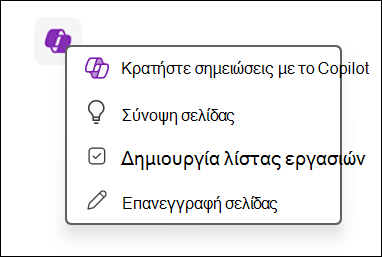Σημαντικό: Αυτή τη στιγμή, αυτή η δυνατότητα θα κυκλοφορήσει στους χρήστες και θα καταστεί σταδιακά διαθέσιμη τις επόμενες εβδομάδες. Στη διάρκεια αυτή, μπορεί να αρχίσετε να βλέπετε τις νέες λειτουργίες του OneNote και των εφαρμογών Microsoft 365 Copilot. Εκτιμούμε την υπομονή σας καθώς ολοκληρώνουμε τη διαδικασία κυκλοφορίας.
Η δυνατότητα "Λήψη σημειώσεων με Copilot " στο OneNote σάς βοηθά να εξοικονομήσετε χρόνο και να αυξήσετε την παραγωγικότητα χρησιμοποιώντας οδηγίες φυσικής γλώσσας για τη συγκέντρωση και τη δημιουργία σημειώσεων. Αυτή η δυνατότητα σάς βοηθά να μεταφέρετε τις σημειώσεις σας στο OneNote πιο γρήγορα, αντλώντας σχετικές πληροφορίες από Microsoft 365 έγγραφα, μηνύματα και μηνύματα ηλεκτρονικού ταχυδρομείου απευθείας στον καμβά του OneNote με πρόσθετες επιλογές για να περιορίσετε τις προτροπές σας ή να αναδημιουργήσετε εναλλακτικές απαντήσεις.
Σημειώσεις: Για να χρησιμοποιήσετε αυτή τη δυνατότητα στο OneNote στα Windows, πρέπει να έχετε:
-
Μια άδεια χρήσης Copilot (είτε για εργασία είτε για οικιακή χρήση)
-
Ένα προσωπικό σημειωματάριο που δεν είναι κοινόχρηστο με κανέναν άλλο και συγχρονίζεται με το cloud
Πώς λειτουργεί
Κρατήστε σημειώσεις με Copilot σε μια κενή σελίδα του OneNote
-
Ανοίξτε το σημειωματάριό σας: Ανοίξτε ένα υπάρχον προσωπικό σημειωματάριο που είναι αποθηκευμένο στο cloud και κάντε κλικ στο κουμπί Προσθήκη σελίδας .
-
Ενεργοποίηση Copilot: Κάντε κλικ σε οποιοδήποτε σημείο της σελίδας και επιλέξτε το εικονίδιο Copilot όταν εμφανιστεί.
-
Εισαγάγετε την προτροπή σας: Στο πλαίσιο Λήψη σημειώσεων με το Copilot , πληκτρολογήστε μια προτροπή φυσικής γλώσσας για την εργασία που θέλετε να ολοκληρώσετε, όπως:
-
"Ετοίμασε μια ατζέντα για μια συνάντηση σχετικά με την τριμηνιαία αναφορά με τον Τομ."
-
"Βοηθήστε με να συγκεντρώσω σχετικά αρχεία, συνδέσεις και σημειώσεις από τη σύσκεψη μάρκετινγκ για τη νέα διαφημιστική εκστρατεία". Στη συνέχεια, επιλέξτε το κουμπί Δημιουργία.
-
-
Αναθεώρηση και αποθήκευση: Το περιεχόμενο που δημιουργείται από το Copilot θα δημιουργηθεί για να το ελέγξετε. Εάν είστε ικανοποιημένοι με αυτό, επιλέξτε το κουμπί Διατήρηση για να το διατηρήσετε στις σημειώσεις σας ή επιλέξτε το κουμπί Διαγραφή για να το απορρίψετε. Μπορείτε επίσης να επιλέξετε να περιορίσετε την προτροπή σας κάνοντας κλικ στο εικονίδιο Επεξεργασία μέχρι να είστε ικανοποιημένοι με το αποτέλεσμα.
Βελτιώστε και αναδημιουργήστε την προτροπή σας
Εάν το περιεχόμενο που δημιουργείται από το Copilot δεν είναι ακριβώς αυτό που αναζητάτε, μπορείτε να περιορίσετε την προτροπή σας ή να αναδημιουργήσετε την απόκριση. Αυτό σας βοηθά να εξασφαλίσετε ότι τα αποτελέσματα ευθυγραμμίζονται στενότερα με τις ανάγκες σας.
-
Περιορίστε την προτροπή σας: Μετά τη δημιουργία περιεχομένου, εάν δεν είναι απολύτως σωστό, κάντε κλικ στο εικονίδιο Επεξεργασία δίπλα στην προτροπή σας.
-
Τροποποιήστε τη διατύπωση για να κάνετε το αίτημά σας πιο συγκεκριμένο ή δώστε πρόσθετες πληροφορίες περιβάλλοντος.
-
Όταν είστε ικανοποιημένοι με το ενημερωμένο μήνυμα, επιλέξτε Δημιουργία για να λάβετε το αναθεωρημένο περιεχόμενο.
-
-
Αναδημιουργήστε την απάντησή σας: Εάν θέλετε μια εντελώς διαφορετική έκδοση του περιεχομένου που δημιουργείται, κάντε κλικ στο κουμπί Αναδημιουργία .
-
Το Copilot θα δημιουργήσει μια νέα απάντηση με βάση το αρχικό μήνυμα, προσφέροντας μια εναλλακτική προοπτική ή πρόσθετες επιλογές.
-
Εάν είστε ικανοποιημένοι με την αναθεωρημένη διατύπωση, επιλέξτε Διατήρηση ή μπορείτε να συνεχίσετε να περιορίσετε το προτρεπτικό μήνυμα μέχρι να προκύψει το επιθυμητό αποτέλεσμα.
-
Βελτιώστε τις σημειώσεις σας σε μια υπάρχουσα σελίδα
-
Άνοιγμα υπάρχουσας σελίδας: Ανοίξτε μια σελίδα που δημιουργήσατε προηγουμένως στο προσωπικό σας σημειωματάριο.
-
Προσθήκη νέου περιεχομένου: Κάντε κλικ σε μια νέα κενή γραμμή. Θα εμφανιστεί το εικονίδιο Copilot .
-
Ενεργοποίηση Copilot: Κάντε κλικ στο εικονίδιο Copilot και επιλέξτε Λήψη σημειώσεων με το Copilot.
-
Εισαγάγετε την προτροπή σας: Πληκτρολογήστε μια προτροπή φυσικής γλώσσας στο πλαίσιο Λήψη σημειώσεων με copilot , όπως:
-
Προσθέστε μια σύνοψη των βασικών σημείων από την τελευταία μου σύσκεψη με τη Michelle.
-
Δημιουργήστε μια λίστα εκκρεμών εργασιών για την προσεχή κυκλοφορία του προϊόντος.
-
Προσθέστε μια προσφορά για την αύξηση των επιτοκίων των ενυπόθηκων δανείων σε όλη τη χώρα από τη Michelle. Στη συνέχεια, επιλέξτε το κουμπί Δημιουργία .
-
-
Αναθεώρηση και αποθήκευση: Το περιεχόμενο που δημιουργείται από το Copilot θα εισαχθεί στον καμβά. Για να την αποθηκεύσετε, κάντε κλικ στην επιλογή Διατήρηση ή περιορίστε την προτροπή σας μέχρι να είστε ικανοποιημένοι.
Με τη δυνατότητα "Λήψη σημειώσεων" με το Copilot, το OneNote γίνεται κάτι περισσότερο από ένα εργαλείο λήψης σημειώσεων. Βελτιώνει τη ροή εργασιών σας και σας βοηθά να παραμείνετε οργανωμένοι. Είτε προετοιμάζετε τις ημερήσιες διατάξεις των συσκέψεων, παρακολουθείτε την πρόοδο του έργου είτε συντάσσετε λίστες εργασιών, αυτή η δυνατότητα προσφέρει σημαντικά πλεονεκτήματα εξοικονόμησης χρόνου.
Μάθετε περισσότερα
Για περισσότερες πληροφορίες και συμβουλές σχετικά με τη χρήση του OneNote και του Copilot, ανατρέξτε στο θέμα Καλώς ορίσατε στο Copilot στο OneNote.